Descripción del cuadro de diálogo
Descripción general
Para·abrir el cuadro de diálogo , haga clic en el botón en el cuadro de diálogo .
Controller Assistant guarda la imagen seleccionada para procesarla internamente de forma temporal en el directorio \Imagen\. En este cuadro de diálogo aparece la ruta al directorio y su contenido.
Cuadro de diálogo para editar la imagen de forma manual
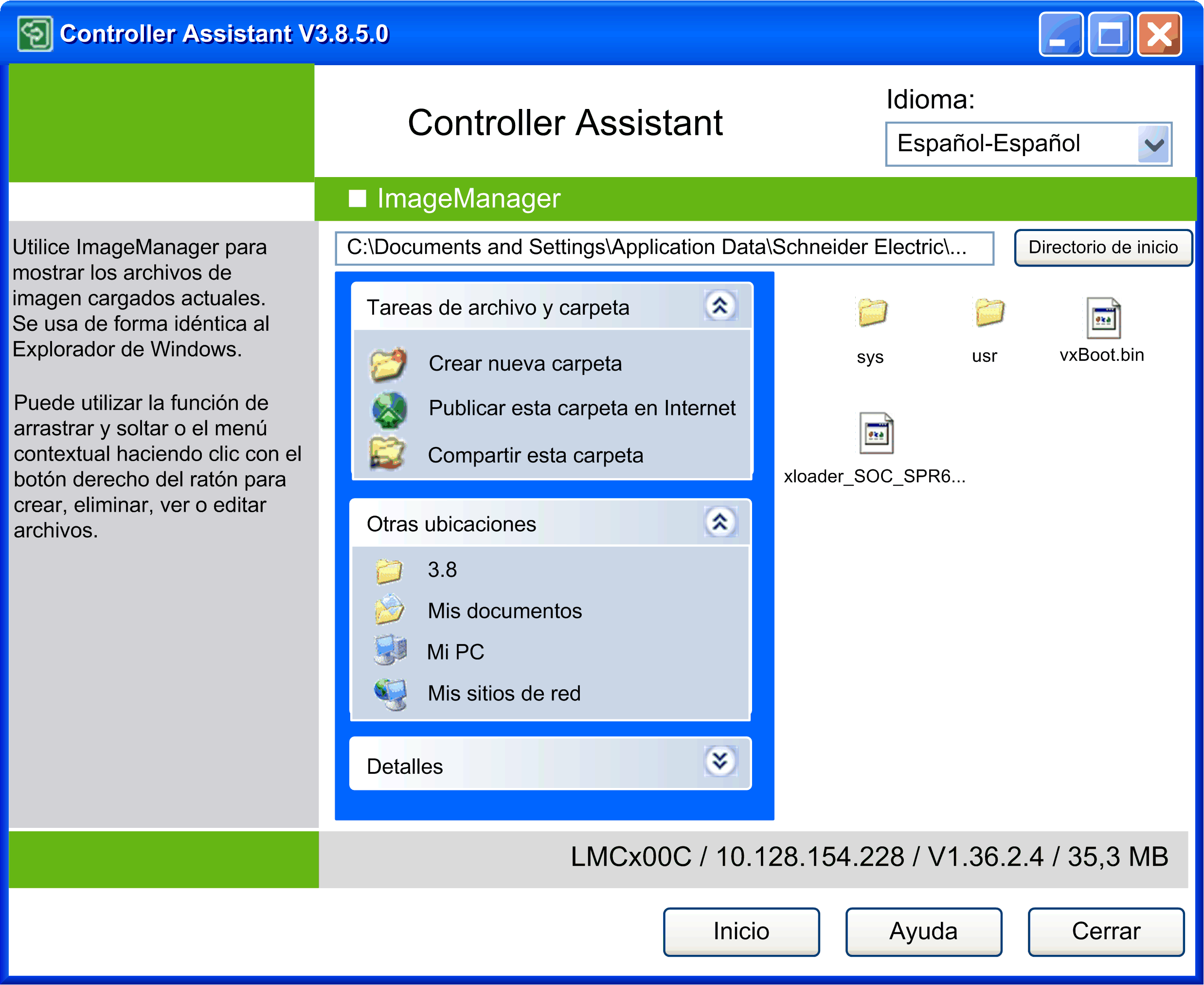
Contenido del cuadro de diálogo
En el cuadro de diálogo aparecen los archivos y los directorios contenidos en la imagen de un modo parecido a como aparecen en el Explorador de Windows. Permite copiar y mover archivos y directorios, así como cambiar su nombre.
A través del menú contextual se ofrecen diversas funciones. Haga clic con el botón derecho del ratón sobre un elemento y seleccione la función solicitada de la lista.
Para abrir un subdirectorio, haga doble clic en el icono de una carpeta. Para volver al directorio raíz, haga clic en el botón .
| AVISO | |
|---|---|